Win10系统C盘空间不够怎么办?扩大C盘容量的方法
时间:2017-04-06 来源:互联网 浏览量:
在升级了Win10系统之后,很多用户反馈C盘可用空间不足了!虽然使用了磁盘清理,虚拟内存转移等各种方法,可是C盘可用空间还是不够,在这样的情况下,能做的只有扩大C盘容量了!
因为C盘是活动分区也是win10系统的主要分区,所以我们不能使用磁盘管理来压缩和扩展卷,那么还有什么方法呢?
我们可以借助第三方分区工具来完成无损扩展C盘。
1、下载分区助手,并安装,下载地址:http://www.xitonghe.com/rjxz/xtgj/disk-xiazai-207.html
2、打开分区助手,到主界面后,右键点击你想划空空间给C盘的分区,小编以D盘为例,然后点击“分区自由空间”;
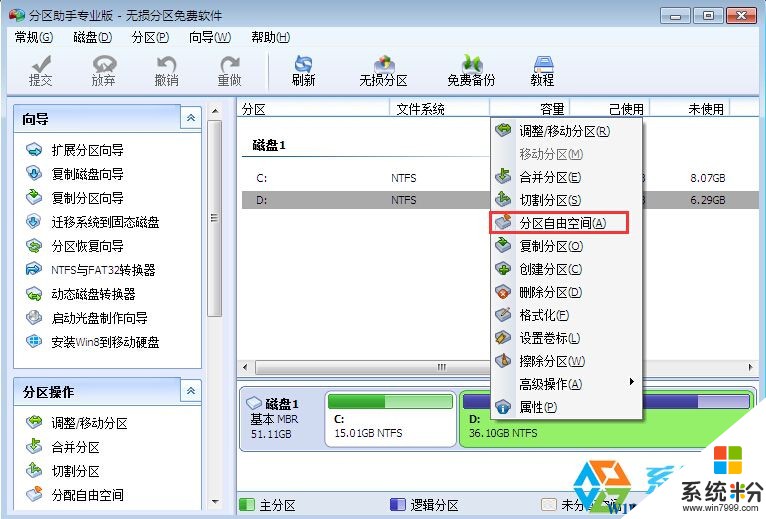
2、设定好你要分配给C盘的空间大小,并指定给C盘,然后点击确定;
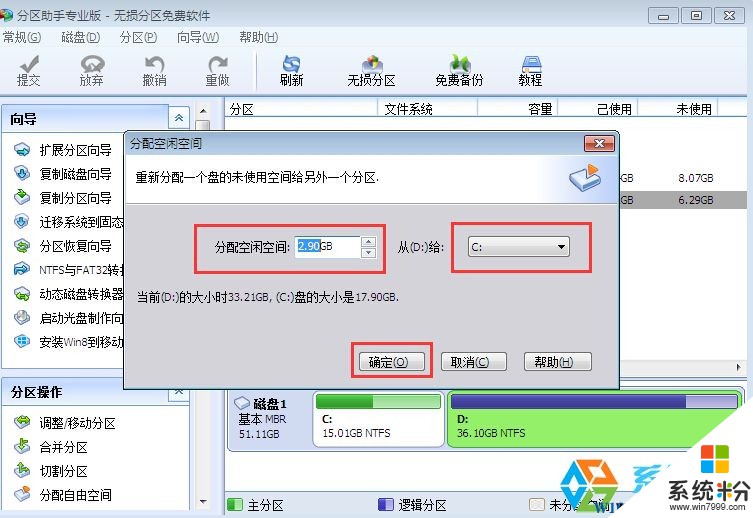
3、然后点击左上角的“提交”图标 W10下载www.win7999.com;
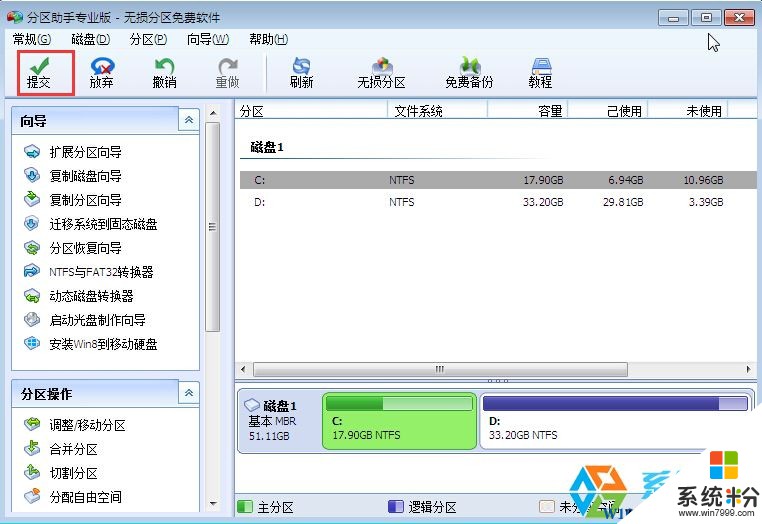
4、出现执行窗口后,点击“执行”按钮,接下来可能会有D盘被占用的提示,(本文由 系统盒 http://www.xitonghe.com整理编辑)我们点击”重试“;

5、然后分区助手就自动帮助你分配空间了,我们需要的就是整一款咖啡,翘着二郎腿,哼几个小曲慢慢等待。

6、等到分区助手提示完成,那么就OK了~~其实就是这样简单。
注意:部分Win10系统可能需要在重启后才能完成C盘扩展
因为C盘是活动分区也是win10系统的主要分区,所以我们不能使用磁盘管理来压缩和扩展卷,那么还有什么方法呢?
我们可以借助第三方分区工具来完成无损扩展C盘。
1、下载分区助手,并安装,下载地址:http://www.xitonghe.com/rjxz/xtgj/disk-xiazai-207.html
2、打开分区助手,到主界面后,右键点击你想划空空间给C盘的分区,小编以D盘为例,然后点击“分区自由空间”;
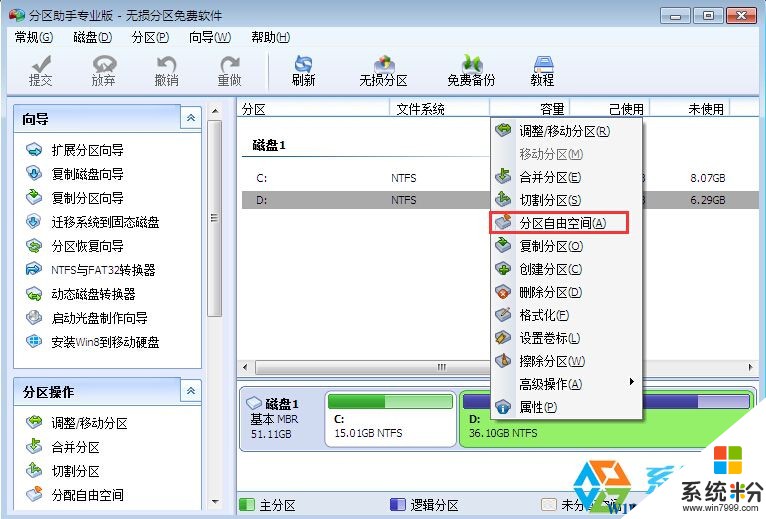
2、设定好你要分配给C盘的空间大小,并指定给C盘,然后点击确定;
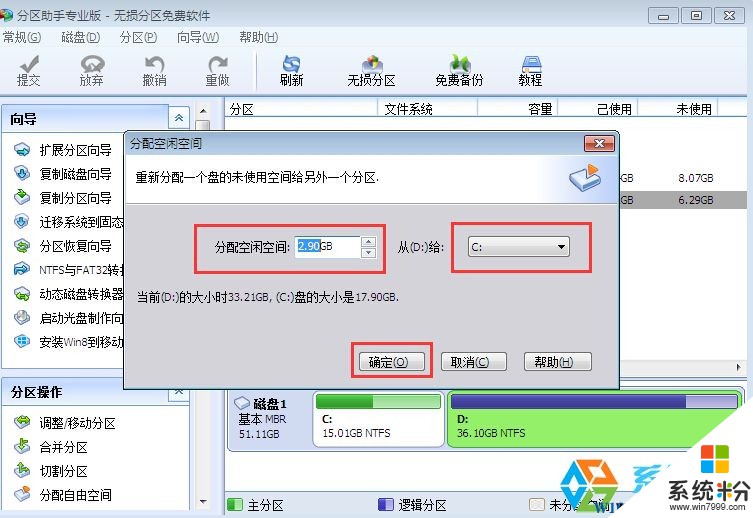
3、然后点击左上角的“提交”图标 W10下载www.win7999.com;
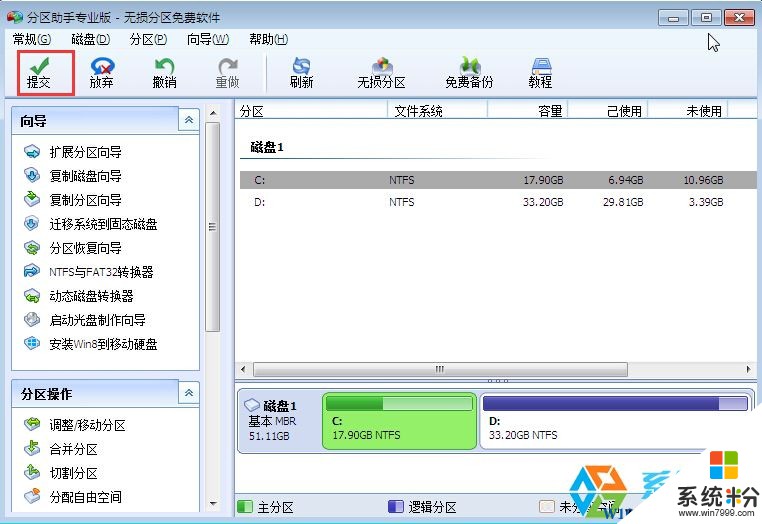
4、出现执行窗口后,点击“执行”按钮,接下来可能会有D盘被占用的提示,(本文由 系统盒 http://www.xitonghe.com整理编辑)我们点击”重试“;

5、然后分区助手就自动帮助你分配空间了,我们需要的就是整一款咖啡,翘着二郎腿,哼几个小曲慢慢等待。

6、等到分区助手提示完成,那么就OK了~~其实就是这样简单。
注意:部分Win10系统可能需要在重启后才能完成C盘扩展
我要分享:
相关教程
- ·win10电脑怎样扩大C盘空间? win10电脑怎样扩大C盘空间的方法有哪些?
- ·如何将c盘扩大 win10电脑C盘空间怎样扩展
- ·电脑新加硬盘怎么扩充c盘空间 win10电脑C盘空间扩大方法
- ·Win10电脑c盘不够用怎么办?win10系统盘分区没有足够的空间的解决方法!
- ·Win10系统升级后如何增加C盘空间或容量? Win10系统升级后增加C盘空间或容量的方法
- ·win10如何释放c盘空间|win10释放c盘空间的方法
- ·电脑怎么修复dns Win10 DNS设置异常怎么修复
- ·笔记本自带手写板吗? win10手写板功能怎么开启
- ·windows10激活wifi Win10如何连接wifi上网
- ·电脑自动截图 win10按截图键自动保存图片设置
win10系统教程推荐
- 1 电脑怎么修复dns Win10 DNS设置异常怎么修复
- 2 windows10激活wifi Win10如何连接wifi上网
- 3 windows10儿童模式 Win10电脑的儿童模式设置步骤
- 4电脑定时开关机在哪里取消 win10怎么取消定时关机
- 5可以放在电脑桌面的备忘录 win10如何在桌面上放置备忘录
- 6怎么卸载cad2014 CAD2014清理工具(win10系统)
- 7电脑怎么设置网线连接网络 Win10笔记本电脑有线连接网络设置步骤
- 8电脑桌面无线网络图标不见了 win10 无线网络图标不见了怎么恢复
- 9怎么看到隐藏文件 Win10如何显示隐藏文件
- 10电脑桌面改到d盘,怎么改回c盘 Win10桌面路径修改后怎么恢复到C盘桌面
win10系统热门教程
- 1 excel2010重复项怎么删除|excel2010删除重复项的方法
- 2 Win10系统怎么关闭开始菜单中的应用推荐?
- 3 win10主页被2345篡改该怎么办?2345篡改浏览器主页的解决方法!
- 4Win10锁屏界面黑色不显示背景图片该怎么办?
- 5win10怎么设置默认浏览器?【win10自定义默认浏览器的方法】
- 6Win10系统和压缩内存是什么?占用CPU内存高作用解析
- 7win10电脑上如何找回开始的按键 想要在win10中找回开始按键方法
- 8Win10锁屏主题壁纸放在哪?(喜欢吗 图片)
- 9Win10系统无法识别USB设备怎么办?解决方法
- 10Win10筛选键怎么关闭?win10关闭任务栏筛选键的方法!
最新win10教程
- 1 电脑怎么修复dns Win10 DNS设置异常怎么修复
- 2 笔记本自带手写板吗? win10手写板功能怎么开启
- 3 windows10激活wifi Win10如何连接wifi上网
- 4电脑自动截图 win10按截图键自动保存图片设置
- 5电脑彩打怎么设置打印彩色 win10打印机彩色打印设置方法
- 6电脑自动休眠了 Win10电脑为什么总是自动进入休眠状态
- 7运行界面快捷键是什么 Win10运行快捷键功能
- 8防火墙关闭了还是显示防火墙拦截 win10关闭防火墙后网络仍被拦截
- 9电脑如何调出ie浏览器 Win10如何在桌面上调出IE浏览器
- 10win10更改硬盘分区 win10调整现有硬盘分区的方法
